电脑桌面如何截屏 电脑桌面截图快捷键
更新时间:2024-05-27 09:00:37作者:jiang
在日常使用电脑的过程中,我们经常需要截取屏幕上的某个界面或者窗口,以便进行保存或分享,而电脑桌面截图的操作方法也是非常简单的。通过设置快捷键,我们可以轻松实现电脑桌面截屏的功能,无需借助第三方软件或工具。接下来让我们一起了解一下如何使用快捷键来进行电脑桌面截图。
方法如下:
1.首先,打开电脑桌面或者要截图的画面。

2.其次,按下“PrtSc”键。键盘和笔记本电脑的键盘上的各个键是不一样的,仔细查看并找到“PrtSc”键或“Print screen syseq”键。
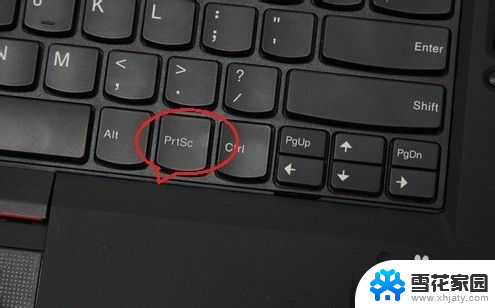


3.第三,打开“画图工具”。通过程序找到“画图工具”,或者找一张图片右键。以“打开方式”中“画图”打开。

4.第四,选择“粘贴”。可以从“画图工具”中的“粘贴”或者“Ctrl+V”进行“粘贴”。
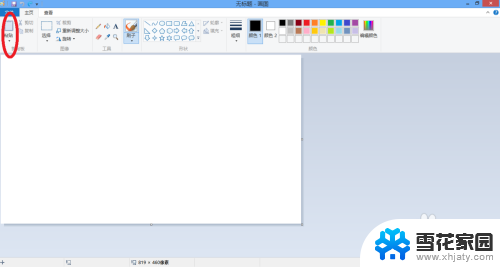
5.第五,单击“保存”,或者“文件”中的“保存”。这一步非常重要,一定要进行保存,大功告成。
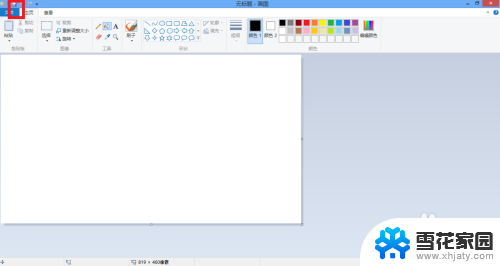
以上是有关如何在电脑桌面进行截屏的全部内容,如果你遇到这种情况,你可以按照以上步骤来解决,非常简单快速。
电脑桌面如何截屏 电脑桌面截图快捷键相关教程
-
 戴尔电脑快捷截屏键 戴尔电脑如何设置截图快捷键
戴尔电脑快捷截屏键 戴尔电脑如何设置截图快捷键2024-03-05
-
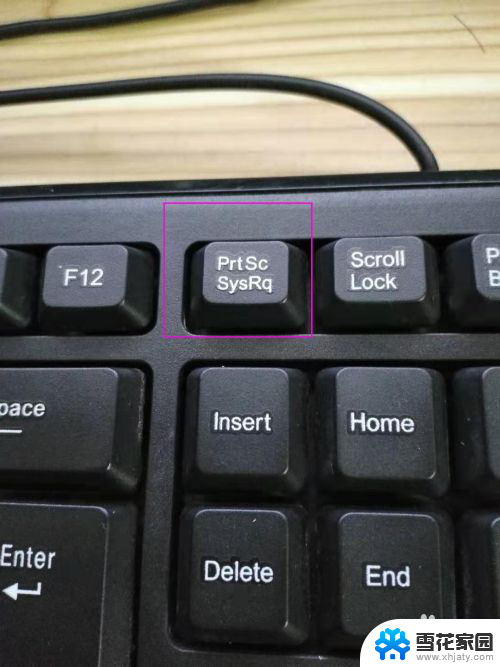 电脑截屏快捷键截图在哪 电脑截图快捷键保存在哪里
电脑截屏快捷键截图在哪 电脑截图快捷键保存在哪里2024-03-30
-
 电脑截图当前页面快捷键 电脑截图的四种方法详解
电脑截图当前页面快捷键 电脑截图的四种方法详解2024-03-29
-
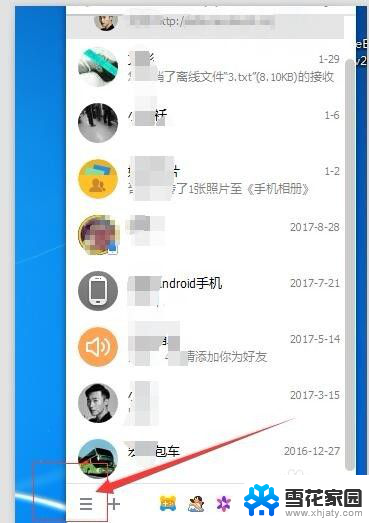 电脑qq怎么截图快捷键 电脑版QQ屏幕截图快捷键
电脑qq怎么截图快捷键 电脑版QQ屏幕截图快捷键2024-03-26
- 电脑桌面快速锁屏快捷键 如何通过快捷键快速锁屏电脑
- 截电脑全屏快捷键 电脑如何一键全屏截图
- 电脑上如何用键盘截图 如何使用电脑键盘的截图快捷键
- 电脑截图到微信怎么截图 微信如何设置截图快捷键
- 电脑切出桌面快捷键 WIN 10 桌面切换键盘快捷键
- 华硕电脑快捷键截屏 华硕笔记本快捷键截屏不起作用
- 连接上共享打印机无法打印 网络打印机连接正常但无法打印的原因
- 台式电脑装音响没声音,,怎么回事 电脑插上音箱没声音怎么处理
- 页眉在哪里设置 word Word文档页眉设置方法
- 笔记本上怎样截屏 笔记本电脑截图快捷键设置
- 电脑怎么压缩多个文件 多个文件如何合并成一个压缩包
- windows开机进入欢迎使用后无响应 电脑桌面卡顿无响应怎么办
电脑教程推荐
- 1 windows开机进入欢迎使用后无响应 电脑桌面卡顿无响应怎么办
- 2 bios怎么用u盘启动 不同BIOS版本下U盘启动设置
- 3 电脑显示器休眠怎么设置 电脑休眠时间如何设置
- 4 电脑与电脑用网线连接 两台电脑如何用网线直连传输数据
- 5 windows系统账户名是哪个 windows系统怎么查看账户名
- 6 鼠标的上下滚动变成了调节音量 鼠标一滚动就调节音量设置方法
- 7 联想b575笔记本电脑摄像头在哪里查看 联想笔记本自带摄像头打开步骤
- 8 adobe acrobat怎么设置中文 Adobe Acrobat DC怎么切换语言为中文
- 9 电脑蓝屏0x0000008e怎么修复 电脑蓝屏0x0000008e修复步骤
- 10 怎么改wifi设置密码 wifi密码修改步骤